作为一名高级开发工程师,我很向往不受外界因素影响的沉浸式编程体验,追求极致的开发效率。
我们日常的编码工作 95% 以上的时间都需要与屏幕打交道,屏幕的显示效果和可视角度,将直接影响我们的工作效率和体验。
以我目前使用的普通显示器为例,存在以下这些问题:
- 显示效果一般。在 IDE 中使用了广受好评的代码高亮主题,却依旧觉得代码高亮部分的色彩不够突出。因显示器色彩还原度不足,电脑上的 UI 设计稿与真机的运行效果存在差异。
- 抗反射能力为0。我的电脑位置靠窗,可随时瞭望远方,放松心情,调整状态,只可惜,一旦早上的阳光较大时,显示器面板便会变成一面"镜子",反射窗外的景色,这会让代码更加难以阅读。
- 夜间编码伤眼。偶尔加班赶工,但家人休息,不方便开灯,普通显示器没有夜间模式,只能通过调节屏幕亮度解决,完工时,眼睛会非常干涩,长此以往,视力下降在所难免。
- ...
所以,我深知拥有一台好的显示器至关重要。最近,我终于找到了那块能让效率和舒适度"双飞"的理想屏幕------明基 RD320U 开发者显示器。它不仅能解决我上述的所有问题,甚至还有其他令人惊喜的实用功能。接下来,我将分享我的使用感受。
一、开箱
当超大号的快递箱送到时,我就感受到了它的分量。
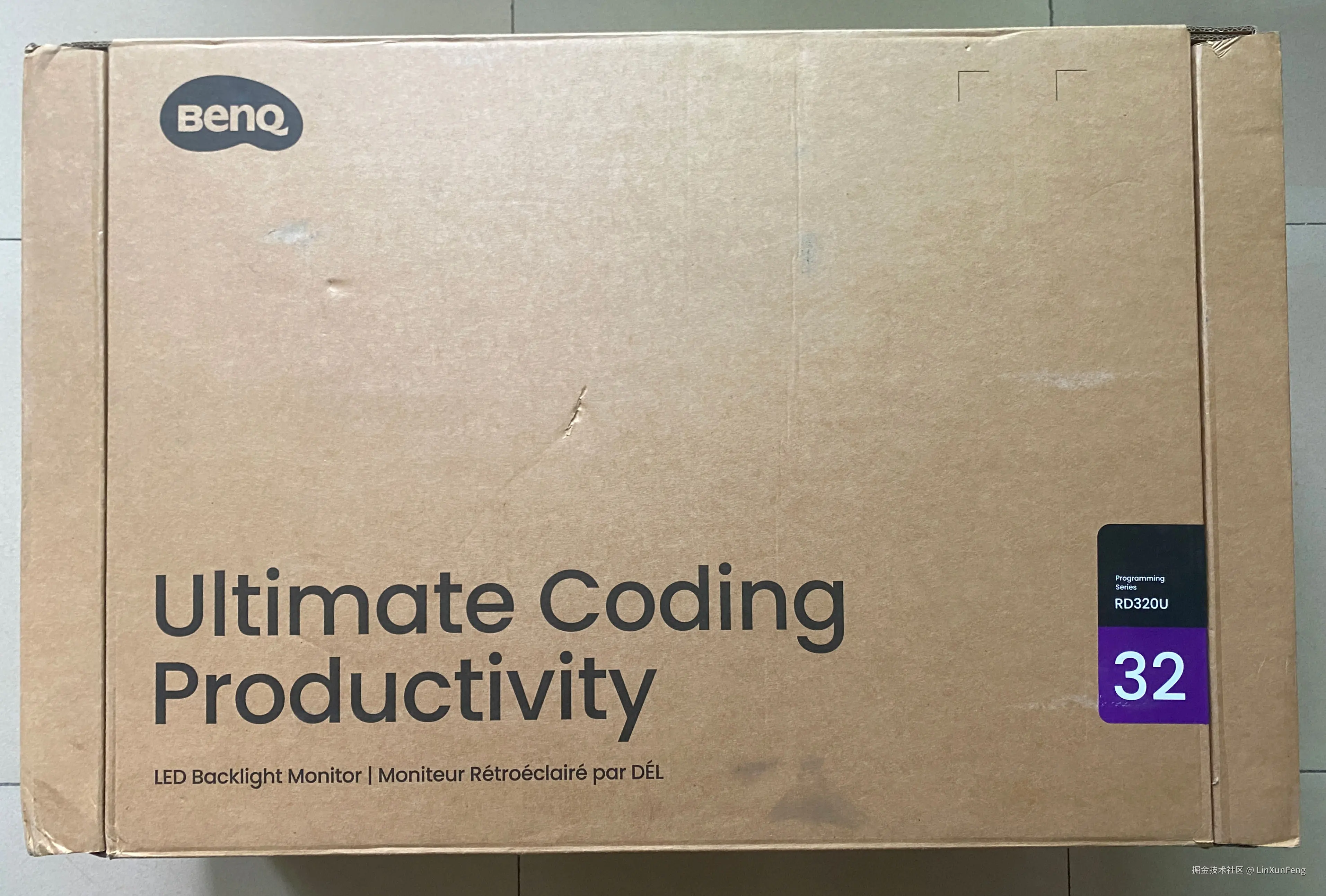
打开包装,明基显示器的所有配件便跃然眼前:电源线、Type-B 线、Type-C 线、HDMI 线,各类接口线材一应俱全,底座、可调节人体工学支架分层收纳,井然有序。


二、屏幕规格
- 32 英寸 4K 超高清巨幕: 这是最直观的震撼。在 16:9 的屏比下,4K 分辨率让每一个像素都清晰可辨,代码的细节纤毫毕现。单屏显示更多内容,减少滚动,大大提升了阅读和编写代码的效率。对于需要同时查看多个文件、文档或调试界面的开发者而言,这种宽广的视野简直是福音。
- 98% DCI-P3 色域,HDR400 加持: 也许你会觉得,程序员对色彩要求不高?大错特错!尤其是前端工程师、UI 设计师,或者需要在代码中处理颜色值的开发者,优秀的色彩表现力至关重要。RD320U 覆盖 DCI-P3 色彩空间绝大部分范围,提供丰富、生动的色彩,所见即所得,确保设计稿的精准还原。
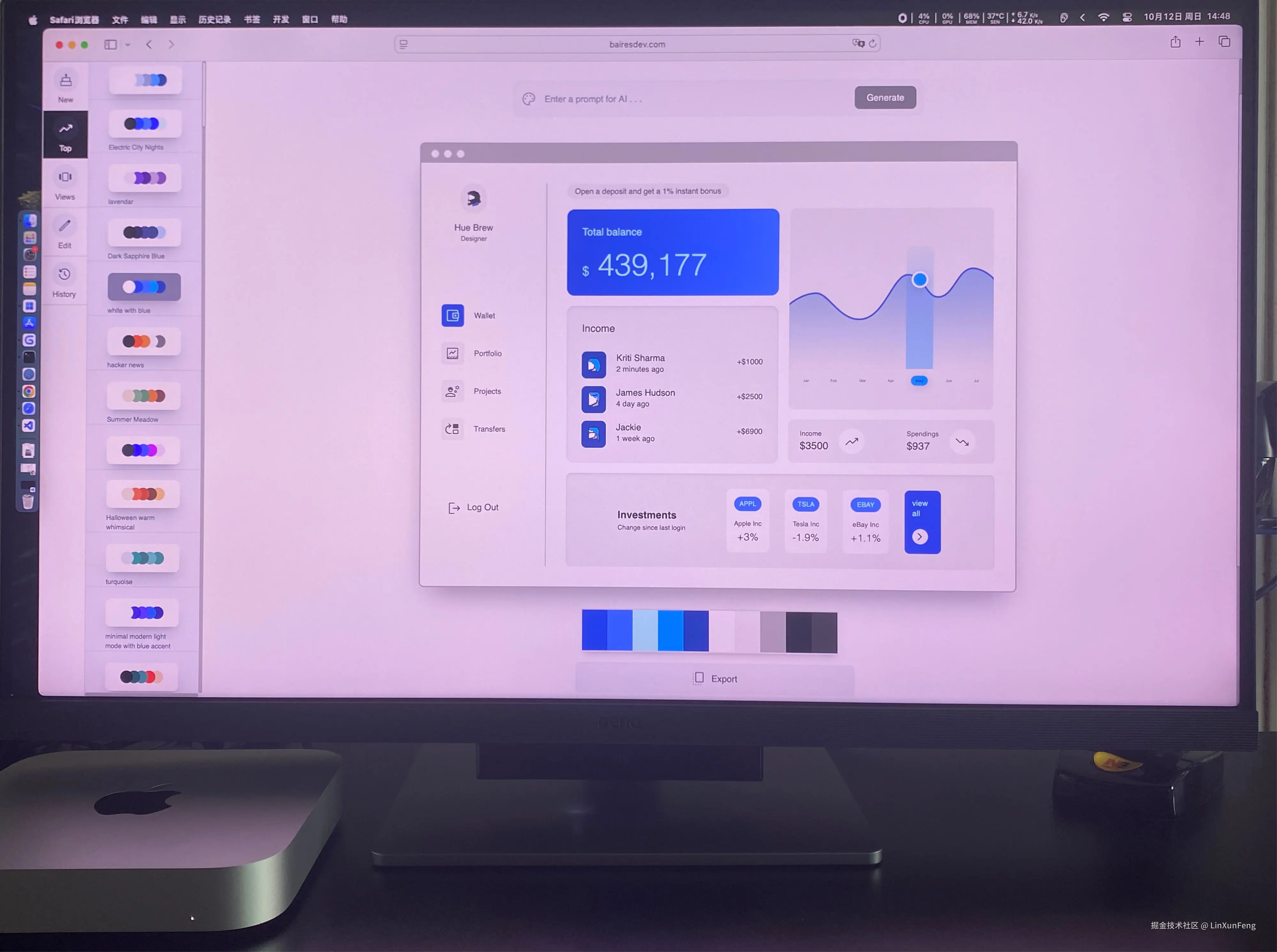
三、核心功能
如果说前面只是硬件的常规升级,那么接下来的几点,才是 RD320U 真正打动我的"黑科技":
1. 编码专用色彩模式
你是否曾觉得,不同 IDE 的主题颜色在普通显示器上总是差那么点意思?高亮效果不明显,深色主题刺眼,亮色主题又反光?RD320U 已经为你设计出了解决方案。
我们直接来看 IDE 亮色主题与深色主题在不同显示器上的对比效果:
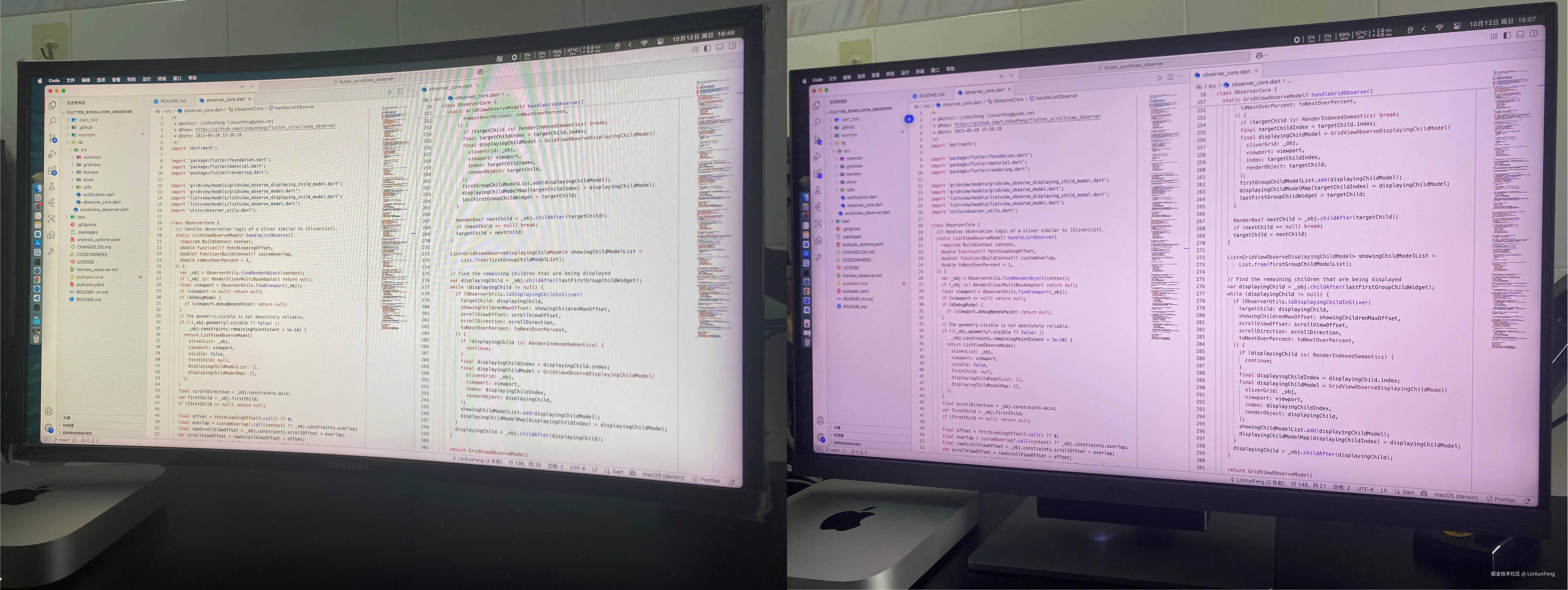
左: 普通显示器 右:明基 RD320U 显示器(编码-亮色主题)
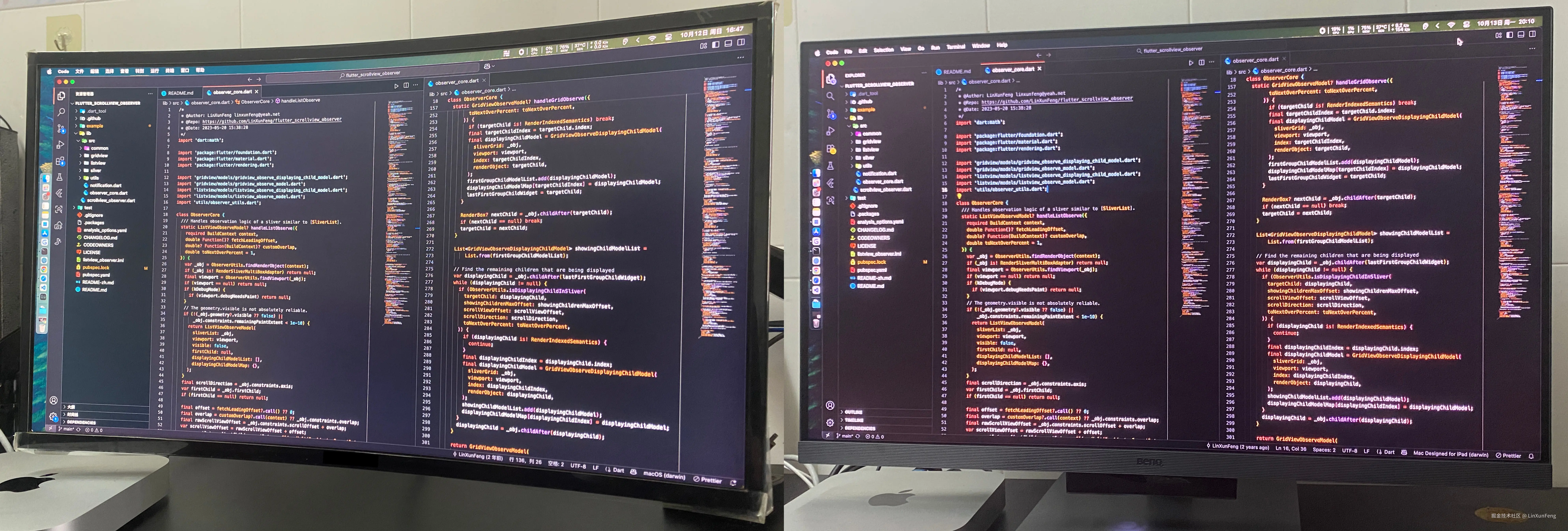
左: 普通显示器 右:明基 RD320U 显示器(编码-深色主题)
通过上述对比图不难看出,无论亮色或深色主题,普通显示器的代码显示效果都稍显逊色,IDE 背景泛白刺眼,代码文字不够鲜艳突出,容易产生视觉疲劳。
反观 RD320U 显示器,它内置的编码专用色彩模式 ,分别有亮色主题和深色主题,做到了硬件层面的优化,增强语法高亮的效果,让不同类型的代码元素(关键字、变量、字符串等)更容易区分辨识,视觉冲突感更小,给人柔和舒适的体验。
2. DualView Plus 多色彩模式
RD320U 的 DualView Plus 多色彩模式 是一个令人惊喜的创新!配合 PIP/PBP(画中画/分屏)功能,不仅能同时显示双信号来源,还可以为每个分区设定不同的色彩模式。
左边窗口是设计稿,开启 M-BOOK 模式;右边窗口是你的 IDE,开启编码模式。
舒适不费眼,带来更丰富的多窗口视觉体验,简直是生产力倍增器!
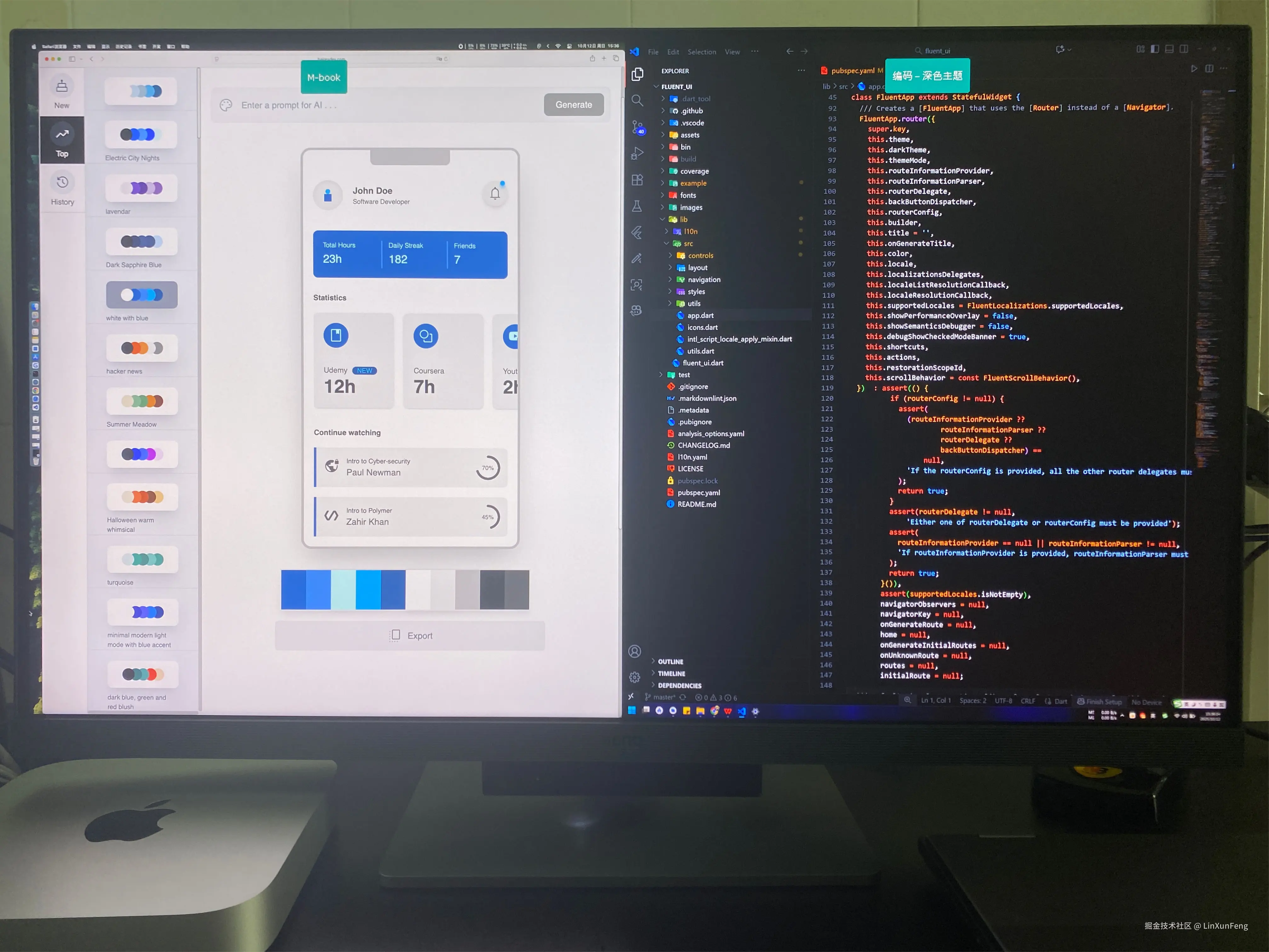
【双主机】 左: Mac(M-book) 右:Windows(编码-深色主题)
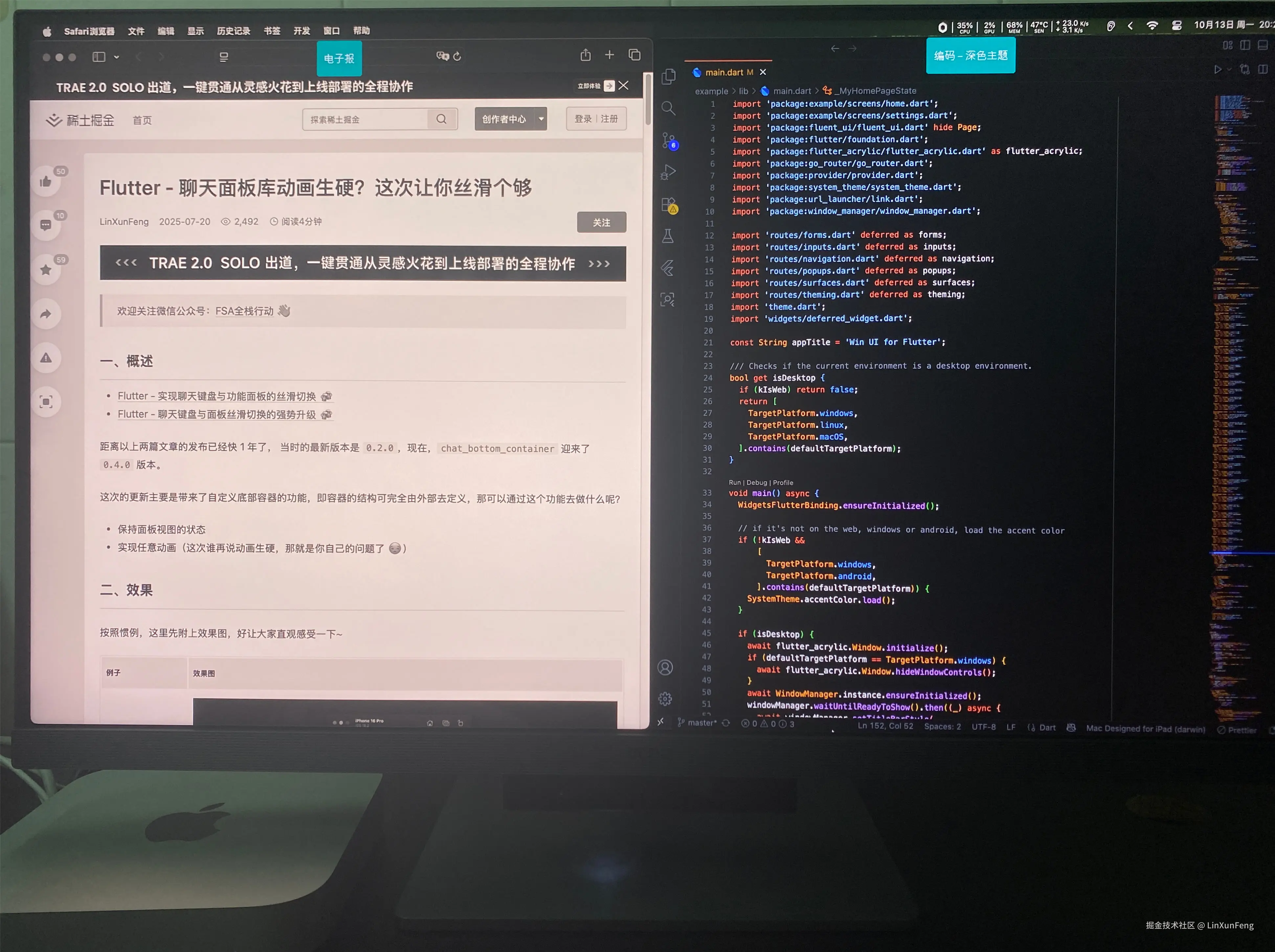
【单主机】 左:网页教程(电子报) 右:IDE(编码-深色主题)
3. 智慧光环 MoonHalo
显示器背后的智慧光环 MoonHalo,它不仅仅是一个氛围灯,更是夜间编程的"秘密武器"。

柔和的背光营造出沉浸式的工作氛围,当你夜间敲代码时,无需打开其他灯光,MoonHalo 就能提供充足且不刺眼的辅助照明,减少屏幕与环境亮度差,极大缓解眼部压力,让你更专注、更舒适。亮度、色温、灯光模式(275 度/360 度)皆可调节,体验感直接拉满。
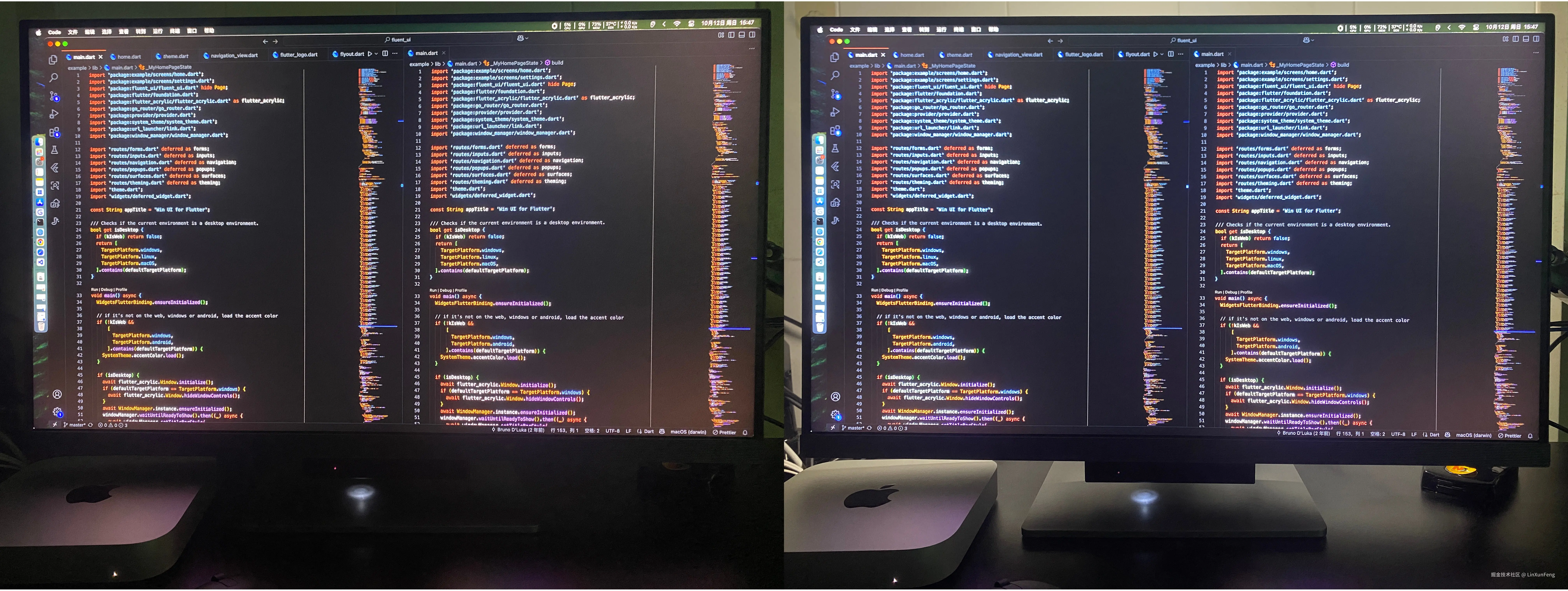
左:关闭 MoonHalo 右:开启 MoonHalo
无论你的周边环境多暗,RD320U 通过固件调整打破亮度限制,提供极低的亮度与色彩平衡方案,让你的眼睛始终保持舒适,深夜编程也无惧。
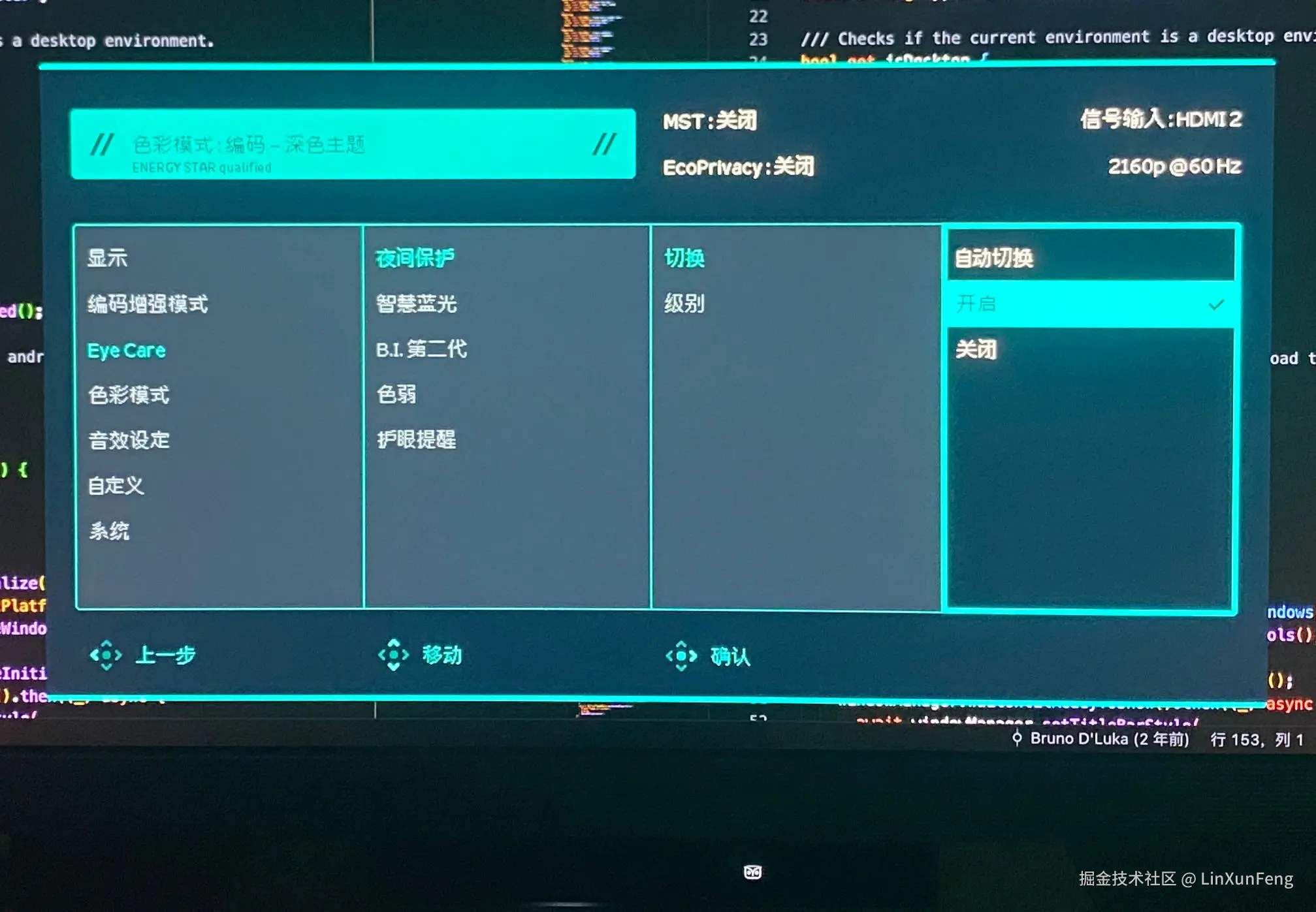
四、KVM 与智能软件
1. KVM 多任务切换
这是多机党的最爱!只需一套键盘鼠标,就能轻松在两台连接到显示器的主机之间切换。告别桌面上的线缆缠绕和多套外设的繁琐,让你的工作流更加流畅高效。

2. Display Pilot 2
这款官方软件让显示器的设置变得异常便捷。一键切换色彩模式、提供桌面分区、多功能场景切换,以及自定义键盘快捷方式。
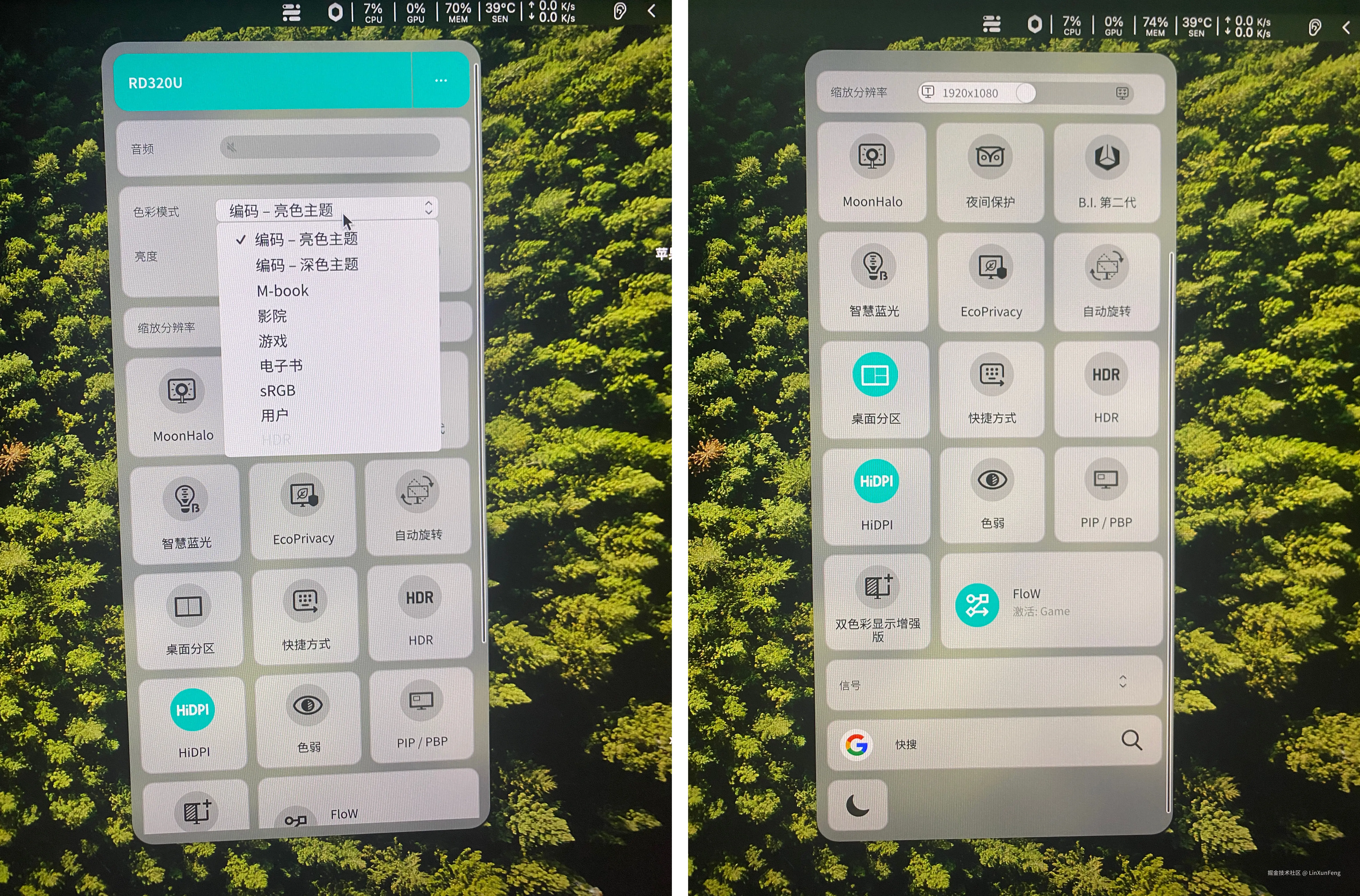
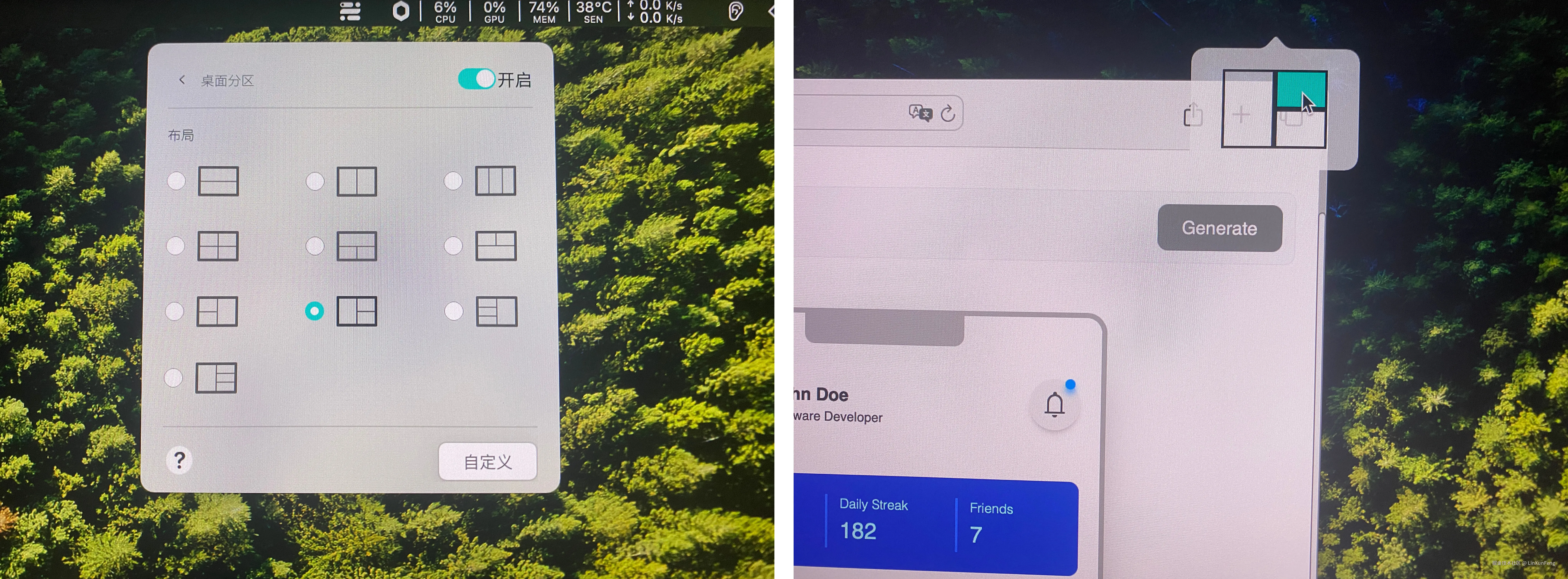
五、护眼设计与人体工学
1. 莱茵认证抗反射面板
这是我体验最深刻的一点,普通的显示器在复杂光线下,屏幕眩光和反射让人头疼,甚至能看到自己的人影。RD320U 通过特殊的抗反射涂层,几乎完全消除了这些干扰,让你能够专注于代码本身,不再被环境光线所困扰。
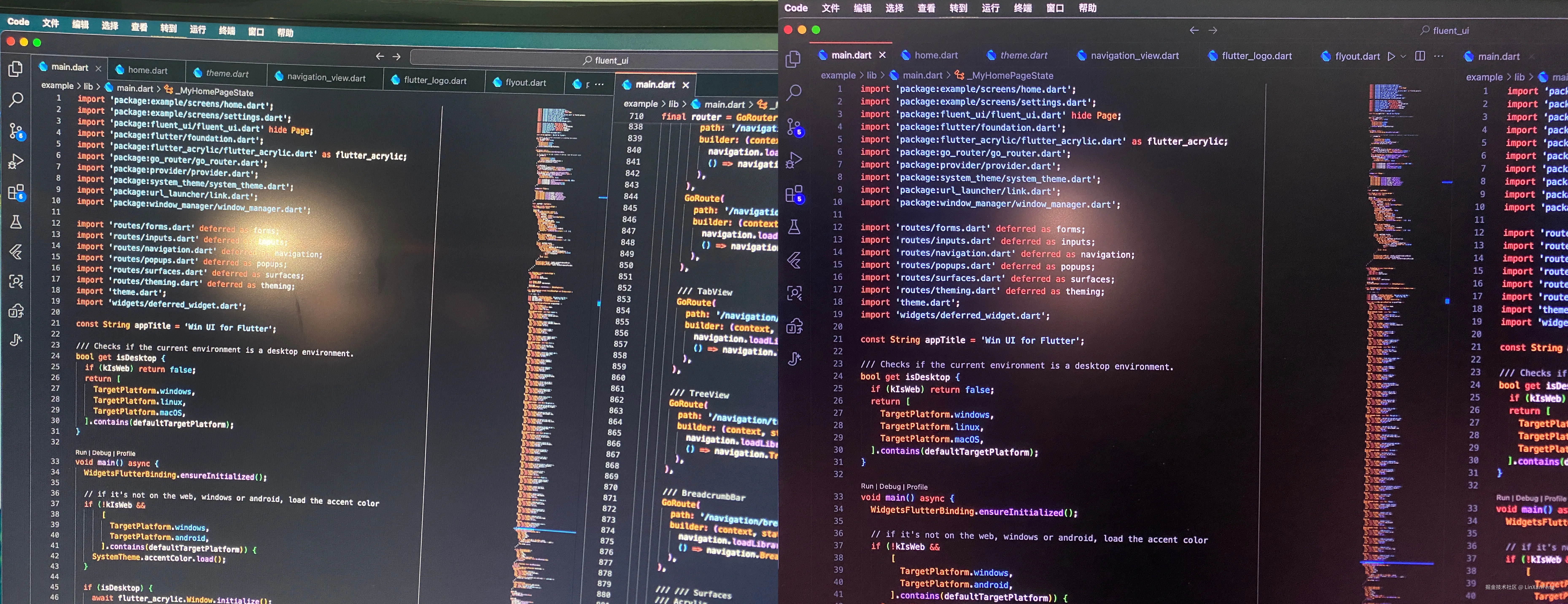
左: 普通显示器 右:明基 RD320U 显示器
2. EyeCare 智慧蓝光
OSD 菜单中的"智慧蓝光"功能,能过滤有害蓝光,在保护视力的同时,不影响色彩准确性。双重护眼,让开发者们告别眼睛干涩、酸胀。
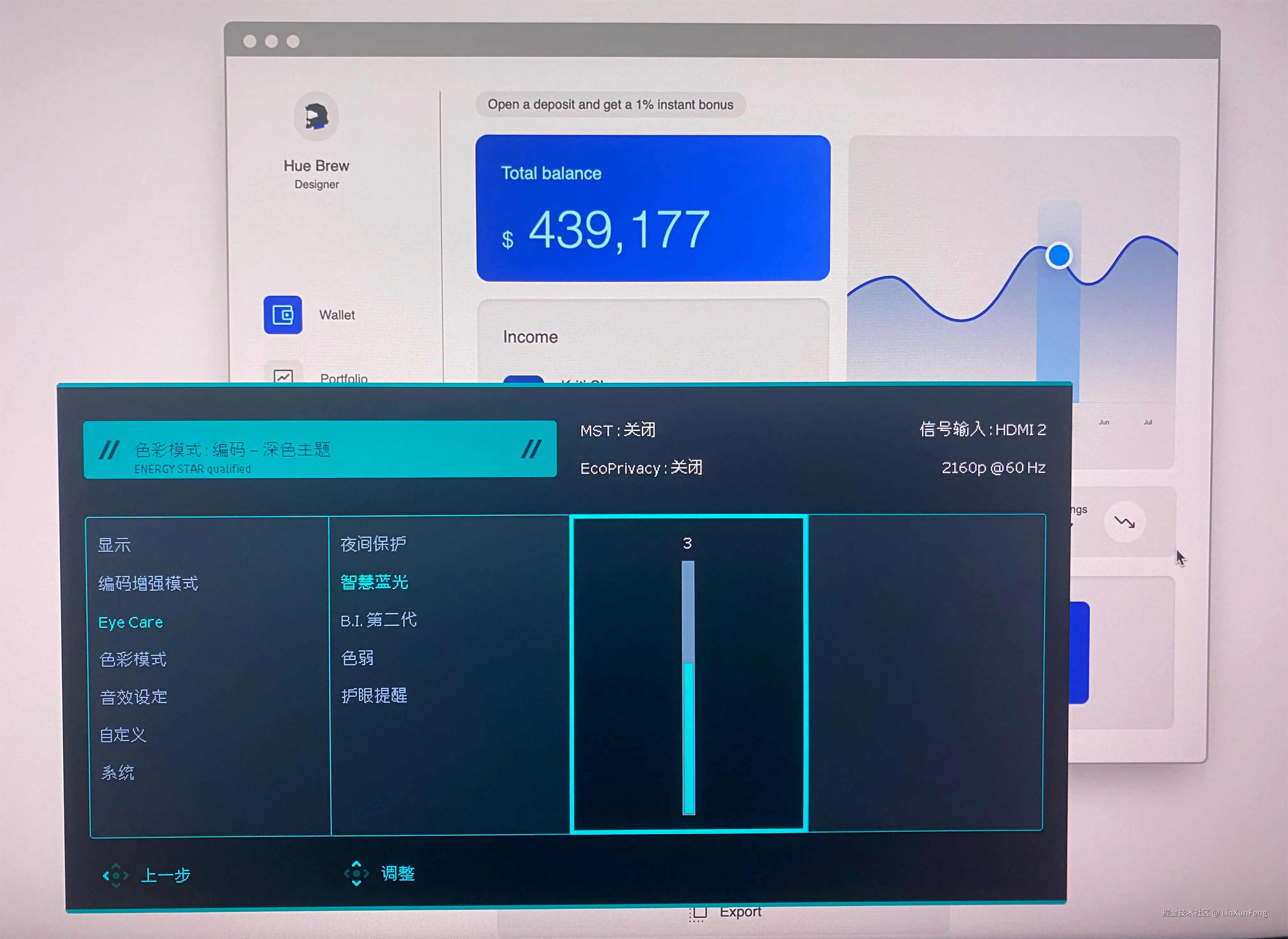
3. 人体工学支架
RD320U 的支架支持升降(110mm)、倾斜(-5˚~20˚)、旋转(-15˚ ~ 15˚)。最让人惊喜的是,它还支持 90˚ 翻转,轻松实现竖屏模式。对于习惯阅读大量代码、日志或文档的开发者而言,竖屏模式带来的视野延伸,简直是无与伦比的"爽"!
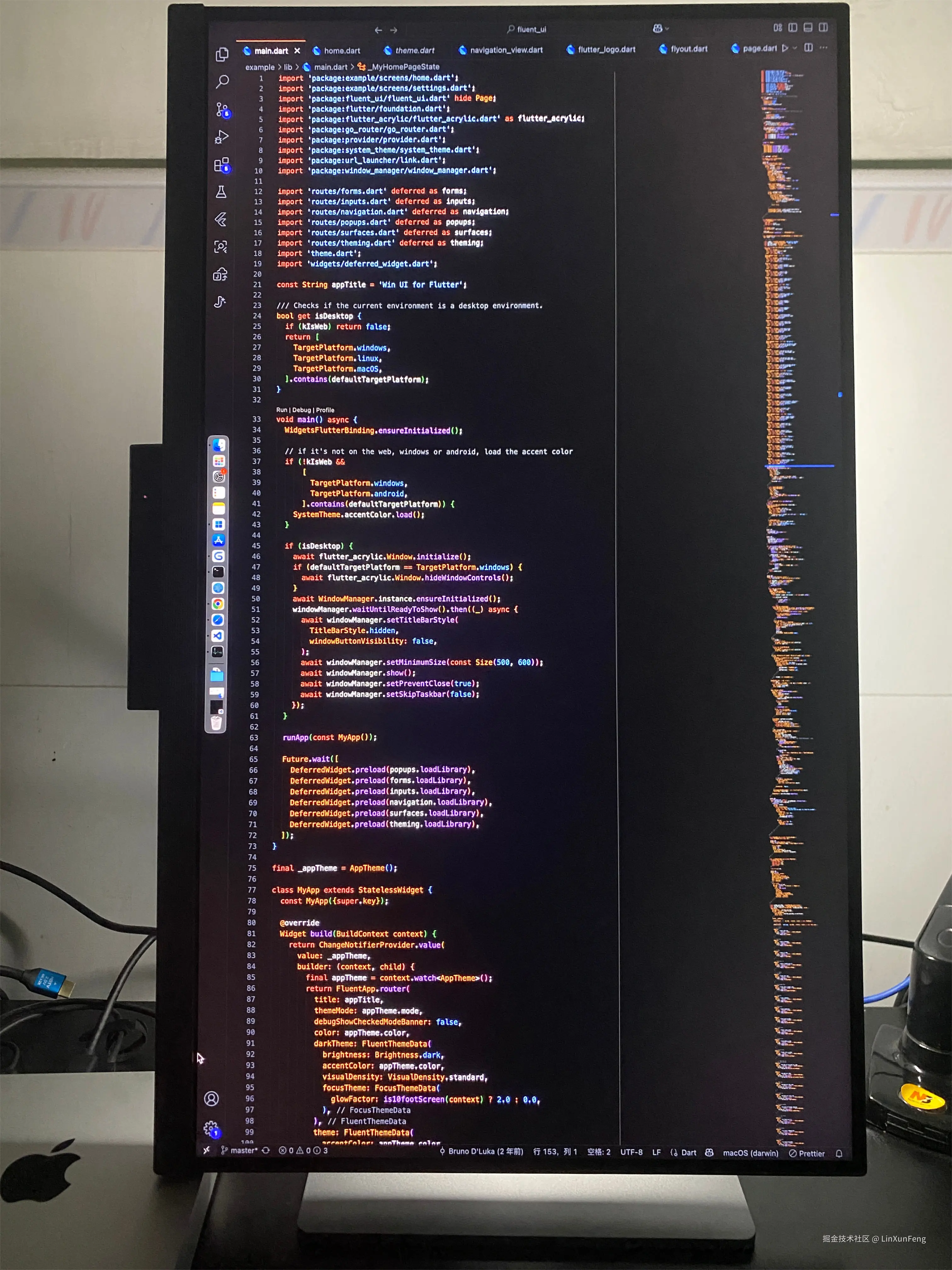
六、最后
明基 RD320U 对我的开发体验产生了质的飞跃。它不仅仅是硬件参数的堆砌,更是明基对程序员工作痛点的深刻理解和创新性解决方案,也是我对沉浸式编程的答案。
32 英寸 4K 巨幕带来无与伦比的视野,编码专用色彩模式让代码阅读更清晰舒适,DualView Plus 与 KVM 大幅提升多任务效率,抗反射面板与智慧蓝光全方位呵护双眼,MoonHalo 营造沉浸式氛围,而人体工学设计和竖屏模式更是程序员的福音。
如果你是一名追求极致效率、注重健康体验的开发者,如果你也受够了普通显示器带来的各种不适,那么,明基 RD320U,绝对值得你深入了解和拥有。它将不仅仅是你的显示器,更是你最亲密的生产力伙伴。升级你的开发装备,从一块专业的编程显示器开始!